
第149期
2022.01
 |
第149期 |
 |
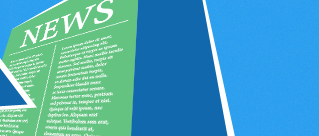 |
 |
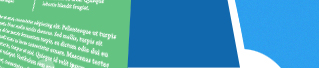 |
| |
|
|
|
|
|
|
|
|
| |
所有者权益变动表 |
一、要点介绍1、系统增加所有者权益变动项目设定 2、系统增加所有者权益变动表 |
二、 新功能亮点1、所有者权益变动项目设定的“功能”可拷贝标准档,建档更快捷。 2、所有者权益变动表的“财务稽查检测”:根据“行项目代号”在所有者权益变动项目设定中的“财务报表稽核公式”里设置进行计算,并将计算的结果与当前该行项目代号的金额进行比较,不需财务人员点开不同的报表来核对,更方便快捷,数据更准确。 |
三、 正文内容一)功能介绍:
二)操作示例: 所有者权益变动项目设定: 在总帐系统->报表制作->财务申报表->所有者权益变动->所有者权益变动项目设定中点击“缺省”,弹出询问窗口“真的确定执行拷贝标准档”,点击“是”。 功能说明:由于所有者权益变动表是二维表格形式,故所有者权益变动项目分为横向项目、纵向项目, 并通过行列项目代号进行关联定位到报表具体单元 格,以便用户对单元格做公式设定。 a. 列项目新增: 点击左上角的“所有者权益变动项目设定”,再点击“新增”,新增的列项目名称不可输入已存在的列项目名称。
b. 行项目新增: 点击任意一个列项目或是列项目中的任意一个行项目,再点击“新增”,新增的行项目代号第一个字节须与列项目代号一致
c.计算科目与公式设置结合使用: 勾上“计算科目”,在“公式设置”弹出的窗体中项目类型仅提供3.所有者权益变动项目的项目,用于对计算出来的所有者 权益项目之间进行加减乘除四则混合运算。
不勾“计算科目”,在“公式设置”弹出以下公式视窗;该视窗做法同【现金流量项目设置】的“公式设置视窗处理类似。不同之处是:该视窗去掉了“自定义项目”,增加了“所有者权益变动项目”。 ◎ 当项目类型选取“所有者权益变动项目”时: ┏ 科目类型:所有者权益变动项目的列项目代号。 ┏ 科目代号:科目类型里的所有者权益变动项目的列项目代号中对应的行项目代号。 ┏ 参数:上年金额;该参数管控必须选取;该参数表示抓取当前报表界面的“上年金额”栏位内的各项目代号。
d.财报稽核公式: 点击…小按钮,弹出公式设置视窗,并将在视窗中设置后的公式回写此栏位。该栏位只读,只能通过小按钮进入公式视窗进行修改删除。作用于所有者权益变动表中的“账务稽核检测”。
所有者权益变动表: a.查询: 查询出来的内容是根据当前选择的集团公司及截止年月最后一次点击计算及在此表中填写数据后点击“F8存盘”的数据。
b.计算: 当报表画面上没有任意记录:点击“计算”时,系统根据当前选择的集团公司及截止年月查找此报表是否存在记录: ◇ 存在:则弹出询问信息“集团公司已存在截止年月的数据,是否重新计算?” ◎ 是:根据所有者权益变动项目设定里的行项目代号中的公式设置来重新抓取; ◎ 否:中止计算。 ◇ 不存在: 根据所有者权益变动项目设定里的行项目代号中的公式设置来抓取。 c.财务稽核检测: 根据“行项目代号”在所有者权益变动项目设定中的“财务报表稽核公式”中的设置进行计算,并将计算的结果与当前该行项目代号的金额进行比较: ◇ 一致:则提示“与财报检核一致!” ◇ 不一致:则提示“行项目代号与财务报表稽核项目不一致!”
|
ONLINE ERP UI新修改 |
一、要点说明之前的ONLINE ERP系统的设计风格还是10年前的风格,新客户看到ONLINE ERP系统就会说这系统怎么这么老旧,再加上现在客户的电脑屏幕越来越大、分辨率高,屏幕显示非常高清,ONLINE ERP系统的字显得很小,用户看起来会很吃力,还有自定义单据和流程图,在大屏幕时会显示在左上方,使整个屏幕中间和右边会显示很空旷,为解决以上问题,ONLINE ERP系统进行了UI新修改。 主要修改如下: 1、ONLINE ERP 扁平化设计 2、文字大小用户自选 3、简繁不同字体,简体使用微软雅黑,繁体使用微软正黑体,字体更清晰好看 4、页面布局自适应屏幕大小 适用版本:2022-1-20以后的365A、365B版本。 |
一、功能说明1、客户端、浏览器新登录界面
2、扁平化的设计-系统画面 ○ 扁平的信息架构意味着更好的被各年龄层用户所接受,用户在产品上完成一个任务,必然会从一个地方探索着到达目的地,在产品中清晰的 UI导航是非常重要的。 ○ 本次设计沿用现有的优良信息架构、交互模型,研发减少时间成本,用户减少学习成本。
3、文字大小用户自选 ○ ONLINE ERP 为用户提供了小、中、大三种文字大小选择,切换到大字体时,栏位名称、栏位内容和按钮上的文字都不会有遮挡或显示不全的问题。
4、简繁使用不同字体,字更清晰更好看 ○ 简体使用字体:微软雅黑 ○ 繁体使用字体:微软正黑体
5、页面布局自适应屏幕大小-WIN单据页面 ○ 表头原3列栏位调整成4列栏位,大屏幕时栏位不会再偏左边留右边一片空白,现栏位会全屏自适应摆放。 ○ 表头变成4列栏位,表尾不常用的栏位也调整到表头,可通过表头的系统字段设计把不使用的栏位停用隐藏,这样表身输入区域空间更大,避免了原来屏幕在低分辨率时表身只有两三行输入区域空间的问题。
6、页面布局自适应屏幕大小-WEB单据页面 ○ WEB单据页面以[报销单WEB]页面为例说明,原表身可视输入区域空间只有几行,现有调整表头栏位和附件区位置,让表身输入区域空间更大 ○ 按钮、图标和背景的颜色有足够高的对比度,更可视直观 ○ 文字视觉更清晰
7、页面布局自适应屏幕大小-流程图 ○ 流程图原画布是固定大小,大屏幕时会显小,现增加支持自定义画布大小,可放大 ○ 流程图的按钮和文字都增加支持自定义大小和颜色 ○ 大屏幕时流程图原来会偏左上角显示留右边一大片空白区,现会屏幕自适应居中显示
8、页面布局自适应屏幕大小-自定义单据 ○ 自定义单据的布局显示也做了调整,大屏幕时原来单据内容会偏最左边开始显示,留右边一大片空白,现在单据内容会按屏幕剩余空间以2:8比例自适应显示
|
AI-WMS增加【固定资产初盘单】 |
一、要点说明一般情况下,企业会对原始价值较大、使用年限较长的物品当成固定资产来进行管理。然而固定资产常常具有价值高、使用周期长、分布散乱等特点,并且构成复杂,包括办公场地、办公设备、办公家具、专用设备、机械设备及运输设备等,这时就需要定期对固定资产进行盘点,加强固定资产的管理工作。所以AI-WMS增加了【固定资产初盘单】。 固定资产盘点流程如下: 1、首先在AI-WMS的【固定资产初盘单】,对固定资产按部门分别进行初盘; 2、接下来,进入Sunlike ERP系统,打开【固定资产盘点单】,转入AI-WMS保存的【固定资产初盘单】,完成固定资产盘点。 适用版本:2022-1-14以后的365A版本。 |
二、新功能亮点加强固定资产管理 |
三、功能说明1、首先进入后台管理系统【AI-WMS系统设定(Web)】,设置“固定资产初盘单输入扫描数量的资产类别”: ◇ 如果一个资产代号是对应多个数量的(如鼠标、键盘等),则需要在此栏位勾选该资产代号对应的资产类别,勾选后,后面在做固定资产初盘单,扫描该资产代号则会弹出数量输入窗口。 ◇ 如果是此处没有勾选的资产类别,则扫描该类别下的资产代号后默认带出数量1。(如办公场地、电脑等每个物品都有自己单独的资产代号的,则不需要勾选。)
2、登录AI-WMS,进入菜单【固定资产初盘单】(如果找不到该菜单,请先进入后台管理系统【AI-WMS类别权限设定(Web)】设置菜单权限)
3、选择本次要盘点的固定资产的所属【部门】,然后点击【下一步】 PS. 此处的【部门】是指固定资产在【固定资产维护】中的【部门】,非【使用部门】。
4、扫描固定资产代号 ◇ 扫描的资产代号必须存在于【固定资产维护】中; ◇ 每次扫描,每个资产代号只能扫描一次,不允许多次扫描; ◇ 当扫描的资产代号所归属的资产类别不存在于【AI-WMS 系统设定】的“固定资产初盘单输入扫描数量的资产类别”选项中,则扫描资产条码视为逐一扫描,带入扫描数量1(如下图一),不允许修改;若存在于,则扫描资产条码后弹出数量输入视窗(如下图二、三)。
5、扫描完成后,点击右上角【保存】图标即可。
6、固定资料在AI-WMS完成初盘后,后续可通过Sunlike ERP系统的【固定资产盘点单】,转入AI-WMS保存的【固定资产初盘单】,完成固定资产盘点。
|
账款对账单功能介绍 |
一、对账单功能要点1、增加应收账款对账单、应付账款对账单,简洁清晰展示对账流水 2、与交易方的资金流入流出一致,让资金准确、有迹可循 3、流水式展示未收金额,更直观、方便对账 4、灵活设置隐藏中间流水,满足不同用户需求 5、支持相同货品按特征、批号合并,显示更简洁 |
二、对账单功能介绍1、以应收账款对账单为例,根据客户方实际发货、实际付款的情况列示数据。例如:若收款时部分收款,部分冲预收,则只显示部分收款的金额;若收款是预收款,直接显示在已收金额下。
2、支持自定义筛选掉不需要显示的数据,例如:可以在“类型”栏位下,隐藏月累计、年累计,对账单跨月显示时更直观。
3、对账单中可以根据属性“货品合并方式”,选择合并特征、批号显示数据,默认特征不合并、批号合并。
4、对账单中可以根据属性“未收金额逐条显示”,调整未收金额的是否只显示期初和合计,该属性默认不勾选。
5、对账单的打印套版,预设了另一种格式的显示方式,将期初、合计等数据显示在下方,可根据实际对账单样式自行调整。
|
科目受控资料实现按照货品分类的不同来区分会计科目 需求:货品分为原料、库存商品、自制半成品等的分类,并且按照货品的分类自动区分会计科目; 启用基础资料—业务中的“基础资料类别编码”,设置为两级,编码为2位;
1、在“基础资料类别设置”中设置货品资料的分类;
2、在货品资料中“科目分类”在设置货品的对应分类;
3、在基础资料—凭证模板中的“业务实体”中新增业务实体;
4、在科目受控资料中设置对应科目;
5、在凭证模板中设置采购入库单的凭证模板;
6、新增一笔采购入库单。
7、由采购入库单产生的凭证,自动根据货品的分类设置抓取科目。
我们可以看到根据采购入库单不同货品的所属分类,自动抓取科目受控资料中对应的不同科目。 以上就是按照货品分类进行自动抓取科目的设置,其他单据的凭证模板设置方法与采购入库单相一致。 |
| |
| 了解更多详情,请点击:http://www.amtxts.com/ 本电子报著作权属【天心软件科技(珠海)有限公司】所有 珠海市吉大景山路82号水湾大厦7楼 电话:0756-3869999 邮政编码:519015 |